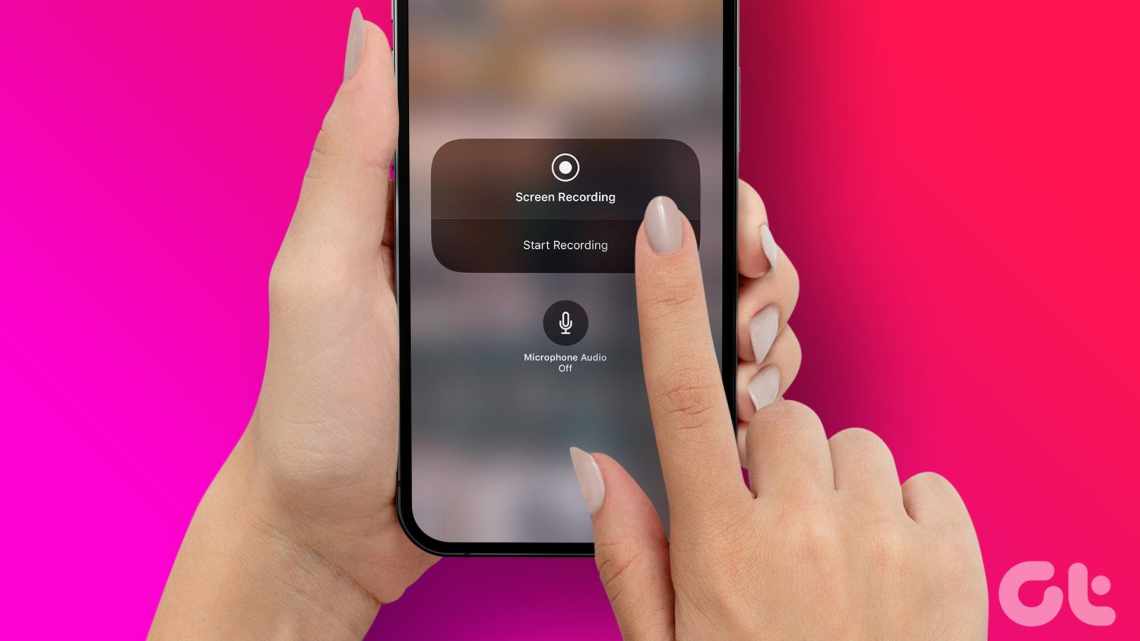
6 функцій iPhone, якими ви даремно не користуєтеся
Власники Android-смартфонів частенько лають iPhone: мовляв, занадто дорогий пристрій і сенсу в ньому немає. Адже за ті ж гроші можна придбати хороший смартфон на Android, який нічим не поступається. Але ми-то з вами все прекрасно розуміємо: в iPhone є безліч приємних дрібниць, з яких і формується зручна iOS. У будь-якому випадку, ніколи не пізно дізнатися про нові фішки iPhone, про які не знав раніше або просто не використовував. Знайшли для вас цікаві функції iPhone, якими ви, можливо, не користувалися або не знали зовсім.
Невідкладні повідомлення iOS 15
Ми вже не раз розповідали про функції «Фокусування» в iOS 15, яка відключає повідомлення залежно від обраного плану, надсилаючи їх у вигляді зведення в певний час. Це дозволяє не тільки зосередитися на роботі, але і помітно знизити витрату акумулятора. Ті, хто перейшов на iOS 15, напевно помітили, що деякі повідомлення система пропонує зробити невідкладними. Я і сам помітив це і вирішив спробувати.
Вся суть в тому, що ці пуші будуть приходити незалежно від «Фокусування», щоб ви могли переглядати найнеобхідніше і не пропустити зайвого. Наприклад, дуже зручно активувати їх на додатки для виклику таксі, щоб випадково не профукати приїзд машини. Крім того, вони залишаться на заблокованому екрані протягом години. Активувати цю функцію можна у налаштуваннях сповіщень або на заблокованому екрані, але поки не у всіх програмах.
Як приховати фото на Айфоні
Читачі нашого Telegram-чату часто запитують про те, як приховати фото на айфоні. Бувають різні життєві ситуації, коли це необхідно. Вилучати знімок немає бажання, щоб потім знову його відновлювати. На допомогу приходить зручна фішка в iOS.
- Відкрийте знімок;
- Клацніть «Поділитися»;
- Прокрутіть «Сховати» і виберіть його.
Тепер ваше зображення буде в теці «Приховані». До речі, саму папку теж можна приховати від чужих очей.
- Зайдіть до Параметрів;
- Виберіть «Фото»;
- Увімкніть повзунок для показу теки у «Фото»;
- Вимкніть, щоб його там не було.
Shazam у пункті керування
Я помітив, що багато моїх знайомих досі відкривають додаток Shazam, щоб дізнатися, що за трек грає. Але можна визначити пісню набагато простіше, відкривши Пункт управління.
- Зайдіть до Параметрів;
- Виберіть пункт Керування;
- Додайте «Розпізнавання музики» зі значком Shazam.
Відкривайте Пункт керування і натискайте на іконку, коли необхідно розпізнати трек. Це набагато швидше, ніж знайти екран у пошуках програми.
Крім того, ви можете переглянути список треків, які ви шазамили, але, наприклад, забули додати. Просто утримуйте іконку Shazam в Пункті управління і для вас відкриється історія пошуків. Там буде все, що ви шукали за весь час за допомогою цієї функції.
Звуки дощу iOS 15
Я користуюся iOS 15 вже більше місяця, але майже кожен день знаходжу в ній щось нове і цікаве. Наприклад, сьогодні я знайшов класну фічу «Фонові звуки». Навіщо вона потрібна? Щоб зробити ваше життя трішки кращим!
- Зайдіть до Параметрів;
- Введіть у пошуку фонові звуки;
- У меню аудіовізуалізації виберіть «Фонові звуки».
Пересуньте повзунок, щоб увімкнути звуки природи на iPhone.
Ви можете вибрати не тільки звук, який буде відтворювати iPhone, але і його гучність. Саму функцію можна включити і при перегляді фільмів або при прослуховуванні музики. Для цього активуйте повзунок «Використання під час відтворення контенту». Це абсолютно новий досвід: спробуйте обов'язково!
Переклад в iOS 15
Пересуватися світом досі досить проблематично. Багато хто просто не ризикує цього робити, але через просідає іноземна мова. Наприклад, англійська. За кордоном ми можемо вільно спілкуватися, але з часом навик втрачається. В iOS 15 якраз оновили додаток «Переклад», щоб ви могли підтягнути свою англійську - він став набагато швидшим. А для тих, хто хоче дізнатися побільше нових слів від носіїв мови, додали фішку «Обличчям до обличчя» у вкладці «Спілкування».
Вам достатньо розташувати iPhone між собою і співрозмовником, а екран розгорнеться в обидва боки, щоб ви могли розуміти один одного, отримуючи синхронний переклад. Вподобані фрази можна додати в «Вибране», щоб підглядати час від часу. Здається, тепер ви точно не розгубите свій словниковий запас.
Шпалери в Сафарі
Ми розповідали про розширення в Safari, але браузер можна кастомізувати і іншим способом - встановіть шпалери на головний екран зі списку запропонованих або виберіть власну картинку.
- Відкрийте нову вкладку і прокрутіть сторінку до кінця;
- Натисніть кнопку «Змінити»;
- Увімкніть функцію «Фонове зображення». Виберіть зі стандартних або додайте свої шпалери.
Це робить браузер набагато цікавішим, ніж просто білий або чорний фон.
А про які цікаві фішки iPhone дізналися ви? Напишіть у коментарях.
